- Потребител на продукта
- Номенклатури
- Търговска система
- Документи за Продажба
- Документи за Покупка
- Документи за заявка
- Складови документи
- Протоколи за инвентаризация
- Касови документи
- Банкови документи
- Гаранционни карти
- Куриерски товарителници
- Запазени количества
- Наличност на складове
- Наличност на портфейли
- Оборотна ведомост на складове
- Картон на продукт/материал
- Касова книга
- Оборотна ведомост на портфейли
- Продажби/Плащания
- Покупки/Плащания
- Вземания и задължения по падежи
- Проследяване на заявки
- Други справки
- Счетоводство
Как да импортираме банково извлечение
2 Декември, 2024 - 11:25 — UCS Dreem Team
 Версия за печат
Версия за печат
Въведение
В тази статия:
- Импорт на банково извлечение
Импортът на файл с банково извлечение представлява автоматично прехвърляне на записи с трансакции от банкови сметки. Системата обработва файлове в различни формати за интеграция със списъка от банки: ОББ, Уникредит, Алианц, Интернешънъл Асет Банк, Банка ДСК, Пощенска банка и други.
Импорт на банково извлечение
1. Настройки - Функцията за импорт е активна след някои задължителни настройки. За направата им се навигираме до Администрация || Настройки || Импорт на банкови извлечения.
Примерен екран
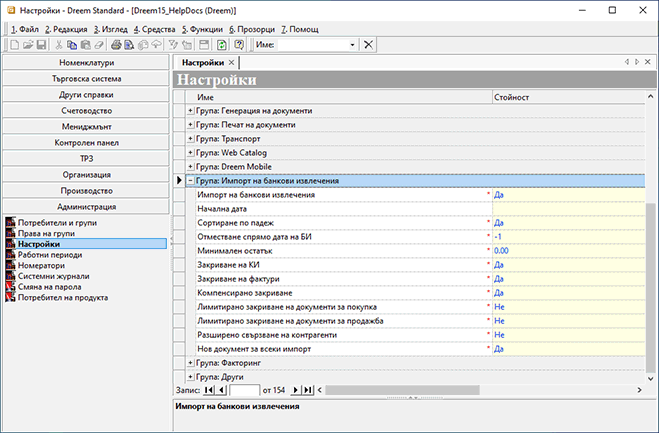
-
Импорт на банкови извлечения - Указва позволение за импорт на банкови извлечения.
-
Начална дата - Указва от коя дата се гледат вземания и задължения.
-
Сортиране по падеж - Указва начин на сортиране по ‘падеж’ (ако не е избрано по ‘дата на издаване’).
-
Отместване спрямо дата на БИ - Указва свързване на документи с дати преди/след датата на банковото извлечение.
-
Минимален остатък - Указва минимален остатък за плащане, т.е. стойност, под която документите се прескачат.
-
Закриване на КИ - Указва дали да се закриват кредитни известия.
-
Закриване на фактури - Указва дали да се закриват документи от тип данъчни.
-
Компенсирано закриване - Указва компенсирано закриване на фактури с кредитни известия, които са издадени или с падеж на плащане (според избраната опция за сортиране) на една дата. Компенсиращият документ може да не е посочен в банковото извлечение.
-
Лимитирано закриване на документи за покупка - Указва по-консервативно закриване при плащания, инициирани от потребителя. В този случай се закриват само изброените в извлечението документи. Системата не ескалира закриване на повече документи, дори и да има остатъчна сума.
-
Лимитирано закриване на документи за продажба - Указва по-консервативно закриване при плащания, инициирани от потребителя. В този случай се закриват само изброените в извлечението документи. Системата не ескалира закриване на повече документи, дори и да има остатъчна сума.
-
Разширено свързване на контрагенти - Указва общо свързване на документи за контрагенти с еднакви идентификационни и данъчни номера.
-
Нов документ за всеки импорт - Указва дали при всеки импорт се създава ново банково извлечение или се допълва текущото.
2. Запис - Записваме направените промени чрез Ctrl+S или бутон Запис от лентата с инструменти.
3. Банкови документи - За да импортираме извлечение, се навигираме до група функции Търговска система || Банкови документи.
Тук от меню Средства избираме опцията Импорт на банкови извлечения.
Примерен екран
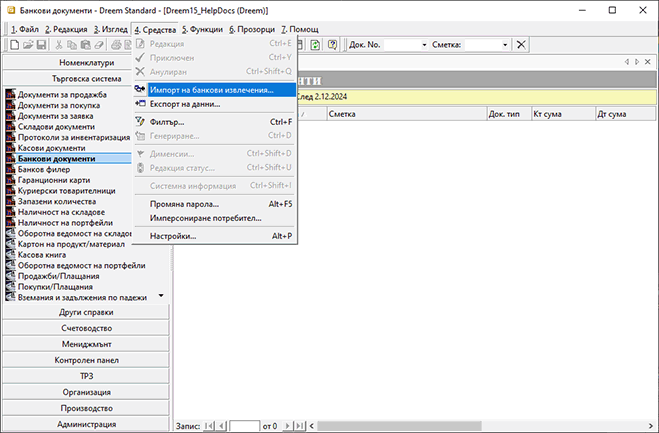
4. Импорт на банкови извлечения - Отваряме форма за импорт на файл, от която виждаме предварително настроените реквизити, които системата ще прилага при импорт.
5. Файл - В полето Файл добавяме банковия файл с желаното извлечение.
Поставяме отметка на Свързване с неплатени документи , ако желаем системата автоматично да обзаведе колони Данъчен документ и Свързан документ в банковия документ.
Примерен екран
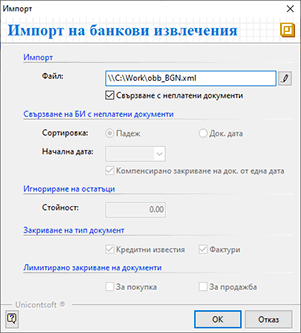
6. Ок — След като маркираме избраните опции, натискаме бутона Ок за изпълнението им.
Когато процесът е преминал успешно, системата извежда съобщение за брой импортирани документи и редове.
Системата предпазва от дублиране на документи и съобщава за вече импортирано извлечение.
Примерен екран
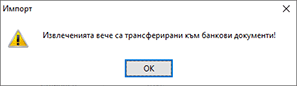
Всички импортирани банкови извлечения са в състояние Редакция, докато не бъдат валидирани в системата с Приключен
7. Сметка — Системата автоматично е обзавела банковата сметка и дата, за които се отнася извлеченито.
Примерен екран
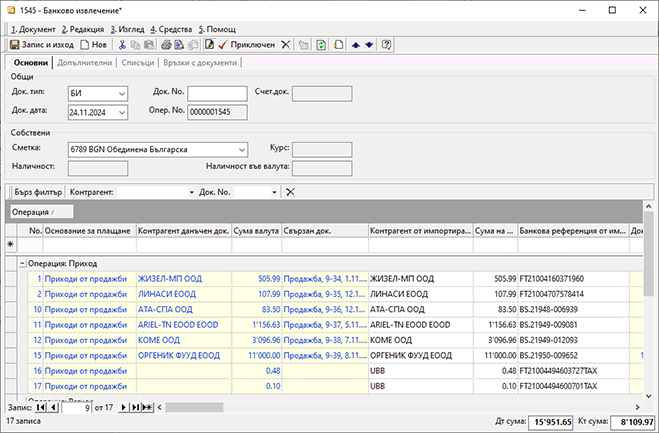
8. Нов ред в импортирано БИ - Добавянето на нов ред в банков документ, въведен чрез импорт, не може да става ръчно.
Въвеждаме нов ред чрез опцията Нов ред в импортирано БИ. Тя се активира чрез десен клик с мишката върху реда с контрагент, за когото искаме да добавим ред.
Примерен екран
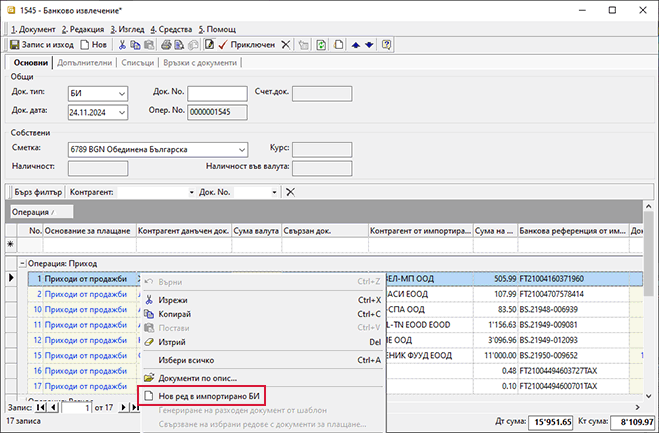
9. Приключен — бутон в лентата с инструменти. Валидира (приключва) документа и извежда форма Генериране - Свързани документи. Чрез тази форма може автоматично да бъде генерирано счетоводно записване.
Примерен екран
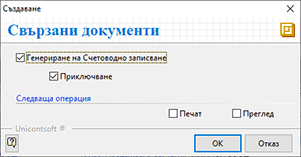
10. Ок — След като маркираме избраните опции, натискаме бутона Ок за изпълнението им. Системата генерира свързаните документи и валидира (приключва) Банковото извлечение.
11. Запис и Изход — бутон в лентата с инструменти. Записва документа и излиза от формата.
